VMware虚拟机上网设置详解(一)
虚拟机VMware,Ubuntu系统中遇到的问题,及解决方法。设置root密码、连接无线W。。。
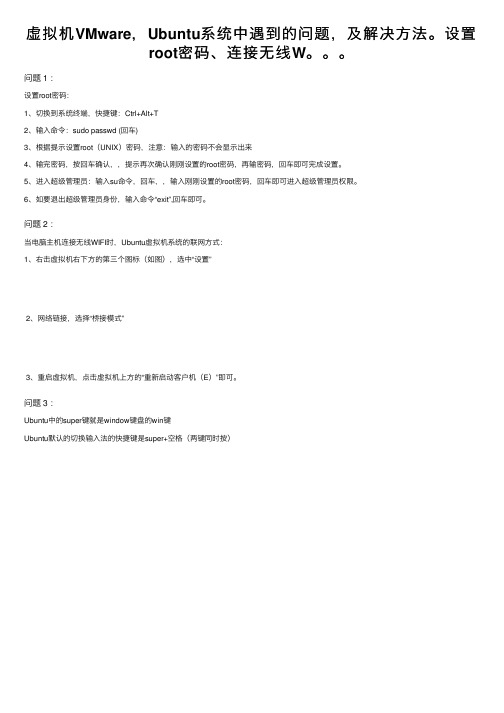
虚拟机VMware,Ubuntu系统中遇到的问题,及解决⽅法。
设置
root密码、连接⽆线W。
问题 1 :
设置root密码:
1、切换到系统终端,快捷键:Ctrl+Alt+T
2、输⼊命令:sudo passwd (回车)
3、根据提⽰设置root(UNIX)密码,注意:输⼊的密码不会显⽰出来
4、输完密码,按回车确认,,提⽰再次确认刚刚设置的root密码,再输密码,回车即可完成设置。
5、进⼊超级管理员:输⼊su命令,回车,,输⼊刚刚设置的root密码,回车即可进⼊超级管理员权限。
6、如要退出超级管理员⾝份,输⼊命令“exit”,回车即可。
问题 2 :
当电脑主机连接⽆线WIFI时,Ubuntu虚拟机系统的联⽹⽅式:
1、右击虚拟机右下⽅的第三个图标(如图),选中“设置”
2、⽹络链接,选择“桥接模式”
3、重启虚拟机,点击虚拟机上⽅的“重新启动客户机(E)”即可。
问题 3 :
Ubuntu中的super键就是window键盘的win键
Ubuntu默认的切换输⼊法的快捷键是super+空格(两键同时按)。
VMware虚拟机网络共享教程

VMware虚拟机网络共享教程第一章:VMware虚拟机网络基础VMware虚拟机是一种创建虚拟化环境的软件工具,它能够在一台物理计算机上同时运行多台虚拟机操作系统。
虚拟机网络共享则是指在虚拟机之间实现网络通信和资源共享的配置和设置。
在进行VMware虚拟机网络共享之前,我们首先需要了解一些基础知识。
1.1 VMware虚拟机网络模型:VMware虚拟机网络模型由三个主要组件构成:主机网络适配器、虚拟交换机和虚拟网络适配器。
主机网络适配器是指物理计算机上物理网卡,虚拟交换机则负责将虚拟机连接到物理网络,虚拟网络适配器则是虚拟机中的网络设备。
1.2 虚拟机网络连接方式:VMware虚拟机提供了多种网络连接方式,包括桥接模式、NAT模式和Host-Only模式。
桥接模式将虚拟机连接到物理网络,使其能够与外部网络进行通信;NAT模式通过虚拟机网络地址转换将虚拟机连接到主机网络,但无法直接与外部网络通信;Host-Only模式则创建了一个虚拟网络,只允许虚拟机之间和主机之间进行通信。
第二章:VMware虚拟机网络共享教程在掌握了VMware虚拟机网络基础知识后,我们可以开始进行虚拟机网络共享的设置了。
以下是一些常见的虚拟机网络共享教程。
2.1 桥接模式下虚拟机网络共享:在桥接模式下,虚拟机可以与外部网络直接通信。
我们可以通过以下步骤进行虚拟机网络共享的设置:1) 在VMware虚拟机设置中,选择桥接模式,并选择要共享的主机网络适配器;2) 在虚拟机操作系统中,配置正确的IP地址、子网掩码和默认网关,使其与主机网络处于同一网段;3) 使用ping命令测试虚拟机与主机网络的连通性。
2.2 NAT模式下虚拟机网络共享:在NAT模式下,虚拟机只能通过主机进行网络通信。
虚拟机网络共享的设置步骤如下:1) 在VMware虚拟机设置中,选择NAT模式;2) 在虚拟机操作系统中,配置自动获取IP地址和DNS服务器;3) 使用ping命令测试虚拟机与主机的连通性。
虚拟机桥接模式联网设置
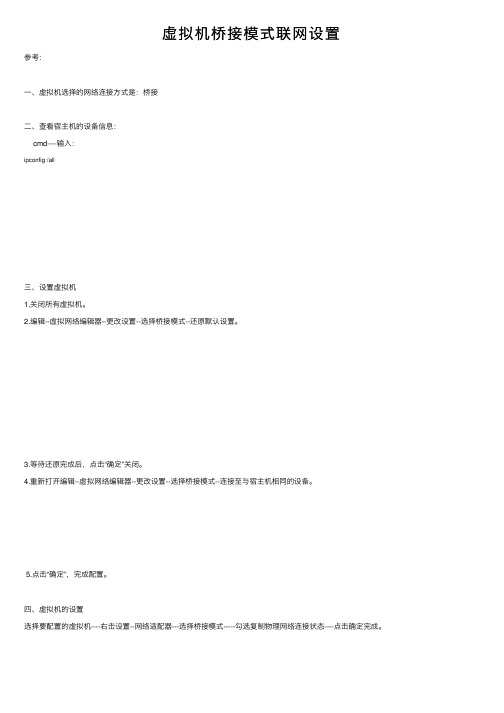
虚拟机桥接模式联⽹设置参考:⼀、虚拟机选择的⽹络连接⽅式是:桥接⼆、查看宿主机的设备信息:cmd----输⼊:ipconfig /all三、设置虚拟机1.关闭所有虚拟机。
2.编辑--虚拟⽹络编辑器--更改设置--选择桥接模式--还原默认设置。
3.等待还原完成后,点击“确定”关闭。
4.重新打开编辑--虚拟⽹络编辑器--更改设置--选择桥接模式--连接⾄与宿主机相同的设备。
5.点击“确定”,完成配置。
四、虚拟机的设置选择要配置的虚拟机----右击设置--⽹络适配器---选择桥接模式-----勾选复制物理⽹络连接状态----点击确定完成。
五、打开该虚拟机。
5.1 打开终端---进⼊root权限5.2 输⼊:ls /etc/sysconfig/network-scripts 记住红线处的名字。
5.3 输⼊:vi /etc/sysconfig/network-scripts/ifcfg-ens33进⼊配置⽂件。
按 “i” 编辑,在配置⽂件⾥修改两个地⽅:修改成如图所⽰(BOOTPROTO 修改为static 和ONBOOT修改为yes )然后把上⾯第⼆步中主机的相关内容添加到⽂件中。
因为主机的ip是172.28.2.102,虚拟机应该和注意在同⼀个⽹络下(172.28.2.xxx)整体为:按“:”保存,输⼊wq 后enter 退出。
六、输⼊“service network restart ”重启⽹络。
即可完成centos7 下桥接⽅式的⽹络连接。
虚拟机ping主机,通:主机ping虚拟机,通:如果完成以上操作后,只能进⾏虚拟机与宿主机之间的访问,但是还是不能上⽹,就接着看下⾯这篇⽂章。
三种网络模式介绍

VMware 三种网络模式详解VMnet0:这是VMware用于虚拟桥接网络下的虚拟交换机;VMnet1:这是VMware用于虚拟Host-Only网络下的虚拟交换机;VMnet8:这是VMware用于虚拟NAT网络下的虚拟交换机;VMware Network Adapter VMnet1:这是Host用于与Host-Only虚拟网络进行通信的虚拟网卡;VMware Network Adapter VMnet8:这是Host用于与NAT虚拟网络进行通信的虚拟网卡;VMware提供了三种组网方式,分别是NAT(网络地址转换模式)、bridged(桥接模式)、host-only(主机模式)和。
想要了解这三种网络连接方式,得先知道一下VMware 的虚拟网卡。
当我们完成VMware安装后,宿主机的网络连接里面出现了两个新的连接,VMnet1和VMnet8,这两个在主机的网络连接中是可见到的,还有一个是VMnet0,是不可见的。
虚拟机的系统是靠前两个虚拟网卡来实现联网的。
其中VMnet0用于Bridged模式,VMnet1用于Host-only 模式,Vmnet8用于NAT模式。
VMnet8和VMnet1提供DHCP服务,VMnet0默认则不提供。
1、NAT(网络地址转换模式)使用NAT模式,就是借助NAT功能,通过宿主机器所在的网络来访问公共网络。
由于加设了一个虚拟的NAT服务器,使得虚拟局域网内的虚拟机在对外访问时,使用的则是宿主机的IP地址,从外部网络来看,看到的是宿主机,完全看不到虚拟局域网。
利用NAT模式是虚拟系统接入互联网最简单模式,不需要任何配置,只要宿主机器能访问互联网即可。
使用NAT方式可实现虚拟机<==>宿主机双向通信,虚拟机—>互联网单向通信,虚拟机只能够访问互联网,若想把虚拟机作为服务器,从互联网上访问,是不可以。
2、Bridged(桥接模式)如果想用虚拟机作为局域网中的一个虚拟服务器,享受局域网中所有可用的局域网服务,如文件服务、打印服务等,就应该选择这种模式。
VMWareESXI下面的虚拟机配置公网IP

VMWareESXI 下⾯的虚拟机配置公⽹IP公司有⼀条专线从光猫直接接进来的⽹线,这个⽹线有 4 个公⽹ IP ,但是需要⽤户将公⽹ IP 配置到机器上⾯才能使⽤。
在这中间没有添加任何⽹络设备,只有⼀个集线器将那根⽹线⼀分为四连接到 4台机器上⾯。
现在我们想实现如下需求:我们现在的想到的是两个⽹卡,就以为着在⾥⾯的服务器上⾯配置两个⽹卡,然后配置上 IP 地址就⾏了呗?但是此时出现⼀个问题,这样配置服务器有了双⽹关,没法使⽤。
于是在⽹上找了很多⽂档,虽然⾃⼰是学⽹络出⾝,但是已经全部还给⽼师了。
所以下⽂有问题的地⽅,还希望⼤佬们能够帮忙纠正⼀下。
1. 在 ESXI的控制台中,可以看到我们接通的⽹线:服务器本⾝有 4 块⽹卡,其中 vmnic0 就是连接的公⽹那根⽹线,vmnic1 连接的公司内⽹⽹端。
2.添加虚拟交换机,⽤于接通对应的⽹卡:我这⾥新建了⼀个虚拟交换机,其中 vSwitch0 默认的,它本⾝连接的内⽹,vSwitch2-Out ⽤于连接的外⽹⽹卡。
事件背景配置 VMWare ESXI3. 新建端⼝组:将其绑定到刚刚创建的虚拟交换机上⾯:4. 给虚拟机配置双⽹卡,⼀块连接到内⽹,⼀块连接到公⽹:5. 连接虚拟机配置⽹卡,默认只有⼀张⽹卡⽣效,需要⼿动添加另外⼀张⽹卡的配置⽂件,这是针对于现有机器增加⽹卡后的配置:⽅法是通过:1. ip a 查看没有配置 IP ⽹卡的名称。
2. 去 /etc/sysconfig/network-scripts 下⾯增加该⽹卡配置⽂件。
6. 增加双⽹关配置:vim /etc/iproute2/rt_tables新增内容如下:252 1251 2相当于新增了路由 table,如图:增加开机路由:vi /etc/rc.d/init.d/network内容如下:ip route flush table 1ip route add default via 公⽹IP⽹关 dev ens224 src 公⽹IP table 1ip rule add from公⽹IP table 1ip route flush table 2ip route add default via 内⽹IP⽹关 dev ens192 src 内⽹IP table 2ip rule add from内⽹IP table 2添加的具体位置如下,⼏乎是⽂件的最后:配置好以后重启服务器查看⽹络:可以看到都起来了,此时我们在内⽹的其它机器上⾯ ping 这两个 IP 都是能通的。
MACVMWareFusion网络设置方法

MACVMWareFusion⽹络设置⽅法1、查看主机的IP⽹段(我在房东的⽹络下接了路由器),192.168.28.117。
2、修改/Library/Preferences/VMware Fusion/vmnet8⽬录下的nat.conf⽂件⽹关的设置要两个配置⽂件相同,⼀般为28.2的ip,其它的配置的IP需要更改。
⼀般换了⽹络环境以后,VMware内的虚拟机设置为固定IP的,以NAT⽅式与主机共享的⽹络需要重新进⾏设置。
DNS设置为vmnet8的⽹关,其它的设置与主机在同⼀⽹段,不与局域⽹内的IP冲突就可以了。
在 /Library/Preferences/VMware Fusion/networking中修改vmnet8的IP与主机在同⼀⽹段.28.0。
在虚拟机中,将⽹关与DNS都设置为28.2的IP。
此时,如果使⽤ifconfig命令查看到的vmnet8的IP为与主机在同⼀⽹段的.1的IP地址。
典型的设置192.168.28.102#这个IP地址在nat.conf设置的⽹段范围内255.255.255.0192.168.28.2 # gateway192.168.28.2 #DNS主机访问虚拟机需要做的⼯作是映射主机的端⼝到虚机的端⼝需要在nat.conf⽂件中加⼊如下的映射主机端⼝=虚拟机IP:虚拟机端⼝另外,可能需要将防⽕墙关掉,还有selinux也要设置为失效。
具体代码如下:systemctl stop firewalldset enforce 0重启⽹络sudo /Applications/VMware\ Fusion.app/Contents/Library/vmnet-cli --statussudo /Applications/VMware\ Fusion.app/Contents/Library/vmnet-cli --start访问虚拟机中内容在浏览器输⼊http://127.0.0.1:1008010080即为你在nat.conf中配置的端⼝映射。
【Linux】VMware虚拟机中如何配置静态IP详解
【Linux】VMware虚拟机中如何配置静态IP详解此处详解如何在VMware虚拟机中配置静态IP。
上图是⼀个草图,⼤致说明下VMware⽹络情况。
⽹段指某个IP范围,例如⼀栋⼩区楼和另⼀栋⼩区楼就不是⼀个⽹段如果你在A⼩区,你⼥朋友在B⼩区,你想和她联系就需要通过⽹关。
你好基友住你隔壁,你和他通信就不需要通过⽹关。
VMware给我们模拟了⽹关,所以我们配置的时候需要根据VMware虚拟机来设置⽹络ip。
我们将windows和Linux配置在⼀个⽹段内。
1、查看⽹关,以及⽹段【编辑】--》【虚拟⽹络编辑器】我们使⽤NAT模式,所以选择VMnet8。
取消【使⽤本地DHCP】服务这个选择不勾,这个是动态分配IP的。
点击NAT设置。
⽹关IP需要记住,通过这个我们得知我们的⽹关是192.168.133.2,⼦⽹掩码是255.255.255.0。
⼦⽹IP的192.168.133.0的意思是如果你要往这个⽹段内添加机器,你的机器ip只能是192.168.133.0~192.168.133.255这个范围内的。
其实你会发现192.168.133.2是⽹关IP了,⼀般⽽⾔192.168.133.255是⼴播IP所以不⽤,192.168.133.0⼀般是⽹段IP也不⽤。
也就是说除了0 2 255这三个,其他的数字你可以随便设置。
2、设置虚拟机IP涉及⽂件列表:/etc/sysconfig/network-scripts/ifcfg-eth0(⽹卡),/etc/sysconfig/network(主机名),/etc/resolv.conf(DNS)。
⽹卡信息修改:vi /etc/sysconfig/network-scripts/ifcfg-eth0ONBOOT:开机启动。
NM_CONTROLLED:⽹络管理组件是否启⽤,精简版的是没有这个组件的。
所以就不需要开启。
BOOTPROTO:⽹络分配⽅式,静态。
IPPADDR:⼿动指定ip地址。
VMware虚拟机NAT模式的具体配置
NAT模式的具体配置
NAT方式:虚拟机可以上外网,可以访问宿主计算机所在网络的其他计算机(反之不行)。
1.1.1.查看虚拟机的网络参数
1)打开虚拟机,选择菜单“编辑”》“编辑虚拟网络”,如下图:
2)选中列表中的“VMnet8 NAT”,点击左下角“恢复默认”按钮,恢复默认参数设置。
然后点击“NAT设置”按钮,如下图:
3)记录虚拟网络的子网IP:192.168.52.0、网关IP:192.168.52.2
1.1.
2.设置物理主机的虚拟网络参数
1)打开物理主机的网络连接,找到“VMware Network Adapter VMnet8”,右击设置属
性:
2)设置物理主机的虚拟网络IP地址:192.168.52.X,X在0~255之间,但不可与上
面的虚拟网络的子网IP重复。
子网掩码、默认网关与上面获取到的虚拟网络的子
网掩码、网关保持一致。
DNS可设也不可忽略,如果设置,可利用google的免费
DNS:8.8.8.8和8.8.4.4。
1.1.3.设置具体虚拟机的网络参数
1)打开具体某个虚拟机,找到网络连接,进行设置:
2)设置虚拟机的网络IP地址:192.168.52.X,X在0~255之间,但不可与上面的虚
拟网络的子网IP、物理机迅即网络IP重复。
子网掩码、默认网关与上面获取到的虚拟网络的子网掩码、网关保持一致。
DNS可设也不可忽略,如果设置,可利用google的免费DNS:8.8.8.8和8.8.4.4。
如果还有虚拟机,可进行同样的设置。
VMware虚拟机下面的网卡的模式详解
Vmware虚拟机下面的网卡的模式详细解释很多朋友都用vmware来测试不同的系统,我结合自己的经验谈一下对网络设置的理解,不对的地方希望指正.vmware虚拟机下面的网卡的模式bridge:这种方式最简单,直接将虚拟网卡桥接到一个物理网卡上面,和linux下一个网卡绑定两个不同地址类似,实际上是将网卡设置为混杂模式,从而达到侦听多个IP的能力.在此种模式下,虚拟机内部的网卡(例如linux下的eth0)直接连到了物理网卡所在的网络上,可以想象为虚拟机和host机处于对等的地位,在网络关系上是平等的,没有谁在谁后面的问题.使用这种方式很简单,前提是你可以得到1个以上的地址.对于想进行种种网络实验的朋友不太适合,因为你无法对虚拟机的网络进行控制,它直接出去了.nat方式:这种方式下host内部出现了一个虚拟的网卡vmnet8(默认情况下),如果你有过做nat服务器的经验,这里的vmnet8就相当于连接到内网的网卡,而虚拟机本身则相当于运行在内网上的机器,虚拟机内的网卡(eth0)则独立于vmnet8.你会发现在这种方式下,vmware自带的dhcp会默认地加载到vmnet8界面上,这样虚拟机就可以使用dhcp服务.更为重要的是,vmware自带了nat服务,提供了从vmnet8到外网的地址转换,所以这种情况是一个实实在在的nat服务器在运行,只不过是供虚拟机用的.很显然,如果你只有一个外网地址,此种方式很合适.hostonly:这应该是最为灵活的方式,有兴趣的话可以进行各种网络实验.和nat唯一的不同的是,此种方式下,没有地址转换服务,因此,默认情况下,虚拟机只能到主机访问,这也是hostonly的名字的意义.默认情况下,也会有一个dhcp服务加载到vmnet1上.这样连接到vmnet8上的虚拟机仍然可以设置成dhcp,方便系统的配置.是不是这种方式就没有办法连接到外网呢,当然不是,事实上,这种方式更为灵活,你可以使用自己的方式,从而达到最理想的配置,例如:a.使用自己dhcp服务:首先停掉vmware自带的dhcp服务,使dhcp服务更为统一.b.使用自己的nat,方便加入防火墙.windows host可以做nat的方法很多,简单的如windows xp的internet共享,复杂的如windows server里的nat服务.c. 使用自己的防火墙.因为你可以完全控制vmnet1,你可以加入(或试验)防火墙在vmnet1和外网的网卡间.从以上可以看出,hostonly这种模式和普通的nat server带整个内网上网的情形类似,因此你可以方便的进行与之有关的实验,比如防火强的设置等1、Bridge模式(一切都跟host一样,只有ip不能与host相同)ip 192.168.39.222netmask:255.255.252.0gateway:192.168.39.254Primary nameserve:192.168.39.2522、NAT模式首先在host中查看VMnet8的IP(e.g. 192.168.255.1).启动VMware,点Edit下Virtual Network Setting…,弹出Virtual network Editor对话框;产看NAT选项卡,记录NA T的Gateway IP address:192.168.255.2在config中,填写:ip:192.168.255.5(与192.168.255.1在同一个网段的不同地址)netmask:255.255.255.0(与192.168.255.1的隐码相同)Gateway IP:填写VMware中的NAT网关192.168.255.2Primary nameserver:填写与主机中一样的网关192.168.39.252,这样就可以上网冲浪了.如果填写192.168.255.1,则不能连上外网.这里也可以不停,总之不能写错误的地址3、hostonly模式(1)查看你的连接外网的网卡的属性,选择“高级”标签,设置成允许共享,并设定允许的网络接口为VMNET1(2)再插看一下你的VMnet1 的属性,看一下TCP/IP协议的设置,你发现已经被自动设置为192.168.0.1/255.255.255.0,(3)windows下的设置完成,转入到跑linux的虚拟机.将你的eth0的ip地址设置为静态的(如果安装时没有选静态的话)按红帽子图标->系统设置->网络(或其它你了解的方法)ip: 192.168.0.2(或其它在此网段上的地址)netmask: 255.255.255.0default gateway: 192.168.0.1 (VMnet1的地址)dns:输入你自己的DNS (host中用的DNS)保存设置.如果你还没有设置好主机名称:cd /etc/sysconfigvi network编辑HOSTNAMEcd /etcvi hosts加入:192.168.0.2 yourhostname重新启动服务su/sbin/service network restart(4)测试一下网关: ping 192.168.0.1dns: ping dnsserver=============================(1)Bridged方式用这种方式,虚拟系统的IP可设置成与本机系统在同一网段,虚拟系统相当于网络内的一台独立的机器,与本机共同插在一个Hub上,网络内其他机器可访问虚拟系统,虚拟系统也可访问网络内其他机器,当然与本机系统的双向访问也不成问题.(2)NAT方式这种方式也可以实现本机系统与虚拟系统的双向访问.但网络内其他机器不能访问虚拟系统,虚拟系统可通过本机系统用NA T协议访问网络内其他机器.NAT方式的IP地址配置方法:虚拟系统先用DHCP自动获得IP地址,本机系统里的VMware services会为虚拟系统分配一个IP,之后如果想每次启动都用固定IP的话,在虚拟系统里直接设定这个IP即可.(3)host-only方式顾名思义这种方式只能进行虚拟机和主机之间的网络通信,既网络内其他机器不能访问虚拟系统,虚拟系统也不能访问其他机器.(4)not use方式既是不使用网络,虚拟系统为一个单机.一般来说,Bridged方式最方便好用.但如果本机系统是win2000而网线没插(或者根本没有网卡),网络很可能不可用(大部分用PCI网卡的机器都如此),此时就只能用NAT方式或host-only,之前所说的那两块虚拟网卡就是适应这两种网络准备的.vmware三种网络连接实例vmware有三种网络连接方式:bridge ,NA T, host-only,我在三种连接上花了不少时间研究,并将研究结果写成此bokee.三个名词,vmware的使用,电脑基础等基础知识请看书,在此不再解释。
使用VM虚拟机安装软路由共享上网教程
使用VM虚拟机安装软路由共享上网教程作者:不详来源:本站整理发布时间:2008-10-14 8:47:01 发布人:admin减小字体增大字体VMware Workstation 是一款功能强大的桌面虚拟计算机软件,提供用户可在单一的桌面上同时运行不同的操作系统,和进行开发、测试、部署新的应用程序的最佳解决方案。
VMware Workstation 可在一部实体机器上模拟完整的网络环境,以及可便于携带的虚拟机器,其更好的灵活性与先进的技术胜过了市面上其他的虚拟计算机软件。
对于企业的IT 开发人员和系统管理员而言,VMware 在虚拟网路,实时快照,,拖曳共享文件夹,支持PXE 等方面的特点使它成为必不可少的工具。
VMware Workstation下载地址:/soft/stgj/131/1330.htmlVMware Workstation下载地址:/soft/stgj/131/1254.html我们都知道安装软路由一般需要一台独立的计算机,但有些时候条件不允许,没有多的机器来单独来做软路由服务器。
那么我们就可以通过一台已有的客户机安装VMware Workstation,再在VMware Workstation上安装软件路由来实现组网需求。
拓扑图如下:拓扑介绍:用来安装VM的主机只需要一台局域网内普通的客户机,单网卡就行,然后和其他客户机一样连接到交换机,Modem的PC 口(LAN)同样与交换机相连。
在这里很多人用VM运行软路由失败的原因都是在安装VM的主机上安装了两块绿色软件联盟的物理网卡,然后把其中一块与Modem直连,其实VM上建立的虚拟网卡(网桥模式)一般是共用主机上的一块物理网卡,其他的物理网卡和虚拟机无关。
安装步骤:1.安装VM,并建立新的虚拟机。
应为安装软路由需要起码2块以上的网卡,所以新建虚拟机的时候需要添加两块以上的虚拟网卡,添加时选择网桥模式2.安装软路由,并配置广域接口和局域网接口。
- 1、下载文档前请自行甄别文档内容的完整性,平台不提供额外的编辑、内容补充、找答案等附加服务。
- 2、"仅部分预览"的文档,不可在线预览部分如存在完整性等问题,可反馈申请退款(可完整预览的文档不适用该条件!)。
- 3、如文档侵犯您的权益,请联系客服反馈,我们会尽快为您处理(人工客服工作时间:9:00-18:30)。
虚拟机的网络连接方式设为NAT网址翻译...在网上邻居里面会出现一个虚拟的连接,跟本地连接没有关系,无线网卡当然也可以用,如果是usb接口,虚拟机会当作可移动设备处理...需要在虚拟机---可移动设备里面勾选相应usb设备即可,接下来只要在虚拟机里面安装驱动(以上指的都是在windows下,linux下更麻烦) 不用设置的...不知道你网络模式是不是设为NAT 你打开cmd,输入ipconfig/all 查看一下虚拟机的ip...然后在主机上ping一下虚拟机试试
由于本人笔记本上网经常需要在无线连接和有线连接中切换,在用虚拟机时往往出现,在笔记本有线连接时,虚拟客户机能正常桥接网络,但用无线时往往出现问题。
一直苦于此问题,在google上进行了大量搜索也没找到有效的方法。 经本人苦苦研究,终于找到以下办法以供大家参考: 虚拟机中有个设置,供你客户机使用桥接网络时,映射到你主机的本地有线连接还是其他无线连接。
由于本人用的是VMWARE6.0 Workstation绿色版本,因此打开vmnetcfg.exe,仅改动: Host Virtual Network Mapping中VMnet0选项中更改成你的无线网卡(假如你现在主机正在用无线网络)
另,假如你使用其他版本的虚拟机,其原理一样。 亦可能在vmware的程序快捷方式里有个虚拟交换机 (Manage Virtual Networks) 在自动桥接或主机虚拟网络映射里面点添加/更改成你的无线网卡,确定就行了
VMware宝典:应用虚拟机上网设置 [阅读:5124] 我们知道,VMware Workstation提供了很多虚拟设备,利用这些设备,我们除了可以组建典型的桥接网络、仅主机网络、NAT网络外,还能组建复杂的自定义网络。本篇目的就是让大家认识和掌握VMware Workstation虚拟的各种网络设备,最后再组建一个如图1所示的超级自定义网络。
超级自定义网络示意图 一、认识网络设备 要组网,就需要使用网卡、交换机等组网设备,同样地,在VMware Workstation中组网也需要使用这些设备,只不过在VMware Workstation虚拟的计算机和网络中,这些设备在形式上也都是虚拟的(但在功能上,它们跟真实的网络设备没有大的区别)。下面,我们就来看看VMware Workstation都为我们虚拟了哪些网络设备。
⒈交换机。和一台物理交换机一样,一台虚拟交换机能把主机、虚拟计算机和其它网络设备连接在一起。在VMware Workstation安装后,交换机将根据组网的需要由VMware Workstation自动创建并自动使用,在Windows系列的主机上,您最多可用10台虚拟的交换机(如图2),但在Linux 主机上,您可使用多达256台的虚拟交换机。通过VMware Workstation创建的虚拟交换机,您可以将一台或多台虚拟机连接到主机或其它虚拟机。 最多10台机 ⒉网桥。当您在主机和虚拟机之间使用“桥接”网络组网时,“网桥”虚拟设备将被自动启用,该设备连接您的虚拟机中的以太网适配器到主机中的物理以太网适配器,能将您的虚拟机连接到主机所在的局域网(LAN)。
经它桥接的虚拟机,能和主机一样成为主机所在网络上的一台额外的“真实”计算机,能拥有主机所在局域网上的IP地址,能够使用主机所在网络上的所有服务,包括打印机、文件服务、网关以及其它服务;同样地,主机以及主机所在网络上的任何物理计算机,其它虚拟机也都可以使用由它提供的所有资源或服务。
⒊NAT适配器。该设备在VMware Workstation安装时为您的主机自动安装并在主机上显示为“VMware Network Adapter VMnet8”(如图3)。
自动加上设备 该设备为主机和其它使用“NAT”网络类型的虚拟机提供了通讯接口,同时它还兼有NAT(Network Address Translation)也即网络地址转换的功能。如果您的主机通过另外一个以太网适配器连接在一个外部网络上,该设备能把本地网中虚拟机的IP地址转换为主机的外部网络地址,让虚拟机以主机的外部网络地址访问外部网络上的资源,包括虚拟机可以使用许多标准的TCP/IP协议连接到外部网络上的其他机器。
例如,可以使用HTTP协议浏览网页,用FTP协议传送文件以及使用Telnet登录到其它计算机。(但是,外部网络上的计算机不能建立到虚拟机的主动连接,这意味着你不能使用NAT网络中的虚拟机作为一个Web服务器发送Web页面到外部网络上的计算机。
⒋仅主机适配器。仅主机适配器是一个标准的虚拟的以太网适配器,在主机的操作系统上,它在安装VMware Workstation时为主机自动安装并在主机上显示为“VMware Network Adapter VMnet1”(如图4),它只为主机和使用“仅主机”网络类型的虚拟机提供数据交换的接口,所以由主机和使用“仅主机”网络类型的虚拟机组建的网络是典型的私有内部局域网络。
仅主机适配器 ⒌DHCP服务器。DHCP(动态主机配置协议)服务在VMware Workstation安装时为您的主机自动安装,它是一个自动启动的服务(如图5),它把您的主机变成了一台DHCP服务器,能为使用“仅主机”和“NAT”配置的虚拟机自动分配动态IP地址,比起手动为虚拟机分配静态固定IP地址来,它为分配IP地址提供了更为简单和自动化的方法。
DHCP(动态主机配置协议)服务 ⒍虚拟机上的以太网适配器。当您用新建虚拟机向导创建一台虚拟机时,不论您使用何种网络类型,哪种操作系统,VMware Workstation都会为你创建的虚拟机安装一个以太网适配器,该适配器在虚拟机操作系统中显示为“AMD PCNET PCI”(如图6),经过笔者测试,大多数的操作系统都能识别这个虚拟硬件并为之安装合适的驱动程序,该适配器为主机和虚拟机,虚拟机和虚拟机之间互相连接提供了通讯接口。
虚拟机上的以太网适配器 二、组建自定义网络 利用VMware Workstation提供的虚拟网络设备,我们可以组建较为复杂的自定义虚拟网络,该网络在您的主机上可以完整的远行,同时,它也可以连接到一个或多个外部的物理网络,包括家庭网络,小型办公网络或Instant。
在VMware Workstation上创建一个自定义的虚拟网络非常简单,只要我们为虚拟机添加一个或多个虚拟的以太网适配器以及交换机,然后选择相应的网络类型即可,但尽管这样,笔者还是建议您在组建复杂的自定义虚拟网络前画一个网络连接草图。图1就是我画的一个自定义网络的连接草图,在该图所示的网络中,一台Web服务器通过一个防火墙连接到Instant,一台管理员的计算机可以通过一个二级防火墙连接到Web服务器。
要组建这个网络,您必须新建四台虚拟机,然后使用“虚拟机设置”对话框为它们添加虚拟以太网适配器并为它们选择网络连接类型,另外,你还需要在每一台虚拟机中安装适当的操作系统和应用程序软件,并且要在每一台虚拟机中进行适当的网络设置。
下面,我们就利用VMware Workstation提供的上述网络组件按照图1所示分步组建这个自定义网络。 ⒈利用“新建虚拟机向导”创建四台新的虚拟机:第一台虚拟机使用两块虚拟以太网适配器,在利用“新建虚拟机向导”创建该虚拟机时,选择“使用桥接网络”(如图7)直接为它添加第一块以太网适配器。
新建立虚拟机 这样,该虚拟机以后就可以使用主机的物理适配器连接到Instant了;其他三台虚拟机,可以先在“新建虚拟机向导”上选择“不使用网络连接”(如图8)。
将这个选项选上 ⒉打开第一台虚拟机,不要启动,在VMware Workstation的“摘要视图”上单击“编辑虚拟机设置”打开“虚拟机设置”对话框,在该对话框上单击“添加”打开“添加硬件向导”,如图9所示,选择“以太网适配器”。 添加以太网适配器 然后单击“下一步”选择“自定义”单选框并从下拉列表中选择“VMnet2”交换机(如图10),最后,单击“完成”并在“虚拟机设置”对话框上单击“确定”就可为第一台虚拟机添加第二块以太网适配器了。
选择设备 ⒊打开第二台虚拟机。不要启动,按上面的方法为第二台虚拟机添加一块以太网适配器并把它连接到交换机“VMnet2”上。
⒋打开第三台虚拟机。不要启动,按上面的方法为第三台虚拟机添加第一块以太网适配器并把它连接到交换机“VMnet2”上。
⒌打开第三台虚拟机,不要启动,再次按照上面介绍的方法为第三台虚拟机添加第二块以太网适配器并把它连接到交换机“VMnet3”上。
⒍打开第四台虚拟机。不要启动它,按照上面介绍的方法为第四台虚拟机添加以一块以太网适配器并把它连接到交换机“VMnet3”上。 ⒎经过上面的步骤,这个自定义网络的“物理”连接我们已经完成,下面我们为这个网络设置交换机使用的子网和操作系统支持。首先,我们先来确定用于交换机VMnet2的子网地址。在VMware Workstation的菜单栏上选择“编辑→虚拟网络设置”命令打开“虚拟网络编辑器”对话框,切换到“主机网络映射”选项卡,如图11所示,单击VMnet2后面的“>”按钮打开“子网”对话框(如图12),输入一个C类地址,比如“192.168.64.0”后单击“确定”,这样我们就可以手动为连接在VMnet2交换机的虚拟机分配在子网“192.168.64.0”中的IP地址了。
设IP和子网掩码 上面我们讲过,VMware Workstation为主机安装了一个DHCP服务,我们还可以把VMnet2添加到DHCP的服务列表中,让DHCP为连接到VMnet2交换机上的虚拟机自动分配一个在子网“192.168.64.0”中的动态IP地址。在图11上,切换到“DHCP”选项卡,单击“添加”,在打开的对话框上选择“VMnet2”后单击“确定”回到“虚拟网络编辑器”对话框的“DHCP”选项卡,在该选项卡上,单击“应
